Snapchat je izuzetno popularna platforma društvenih medija koja svojim korisnicima nudi mogućnost slanja fotografija i video zapisa koji nestaju nakon najviše 10 sekundi. Iako mnogi korisnici cene ovu funkciju, neki bi više voleli opciju da preuzmu video zapise koje dobijaju, umesto da ih pogledaju samo jednom i gledaju kako iščezavaju u digitalnom prostoru. Snapchat zvanično ne podržava opciju preuzimanja, a snimanje ekrana unutar aplikacije obavestiće pošiljaoca. Zbog toga smo otkrili alternativni način za čuvanje Snapchat video zapisa, i evo kako to možete učiniti. Pročitajte i: Kako koristiti nove Snapchat funkcije
Kako preuzeti Snapchat video zapise
1) Instalirajte program za snimanje ekrana. Na svom Android uređaju otvorite Google Play prodavnicu i instalirajte aplikaciju AZ Screen Recorder – No Root. Kao što naziv sugeriše, ne morate da menjate podešavanja telefona niti da imate rutovan uređaj – trebalo bi da radi bez problema.
2) Pokrenite AZ Screen Recorder – No Root. Nakon što se aplikacija instalira, jednostavno je otvorite. Na ekranu će se pojaviti traka sa alatkama koja nudi četiri opcije: snimanje, podešavanja, galerija i izlaz. Dodirnite dugme za snimanje (veliko crveno kružno dugme) kako biste započeli snimanje.
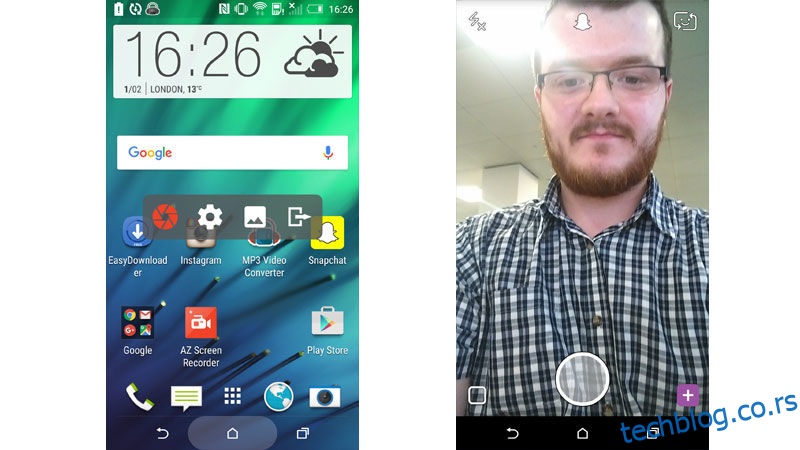
3) Otvorite Snapchat. Sada aplikacija snima sve što se prikazuje na ekranu, tako da bezbedno možete otvoriti Snapchat i pokrenuti video. Važno je napomenuti da zvuk na telefonu mora biti pojačan tokom ovog postupka. Ukoliko je telefon u nečujnom režimu, zvuk se neće snimati.
4) Završite snimanje. Nakon pregleda Snapchat-a, prevucite prstom nadole od vrha ekrana da biste pristupili traci sa obaveštenjima. Trebalo bi da vidite obaveštenje koje glasi „Kontrole snimanja“. Jednostavno dodirnite ovo obaveštenje i snimanje će biti završeno. Dobićete obaveštenje da je video spreman za pregled i bićete upitani da ga otvorite u aplikaciji AZ Screen Recorder – ali nemojte to učiniti.
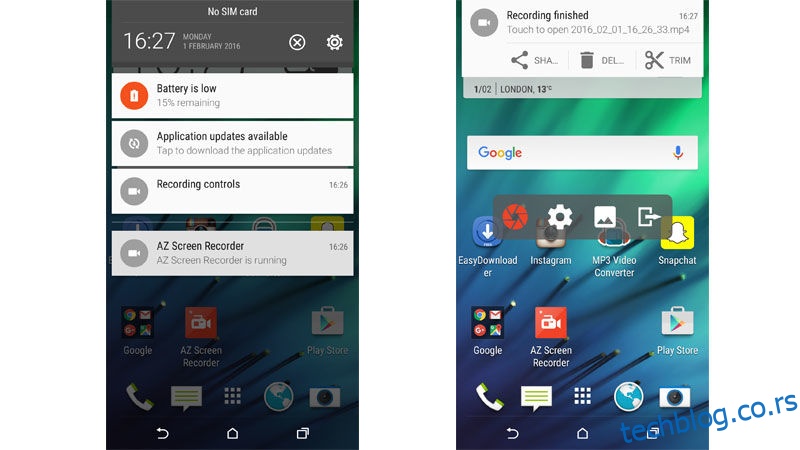
5) Idite u galeriju. AZ Screen Recorder nudi ugrađene alate za uređivanje video zapisa koji omogućavaju skraćivanje video snimka. Međutim, napominje se da je ovo „Pro“ funkcija i da je potrebna uplata da bi bila dostupna. Umesto toga, otvorite aplikaciju Galerija i pronađite vaš novonastali snimak ekrana. Kada ga pronađete, dodirnite meni sa tri tačke i odaberite opciju Uredi.
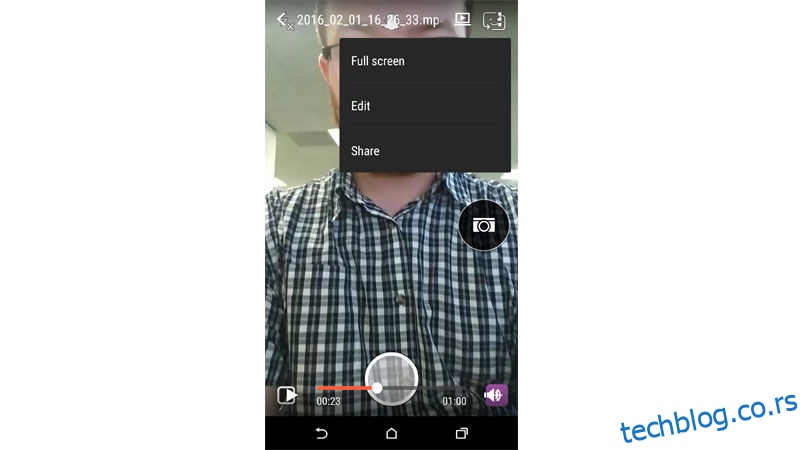
6) Uredite i izvezite. Skratite video tako da ostane samo Snapchat video, a zatim ga sačuvajte. Voila! Možda će se brojač Snapchata prikazivati u gornjem desnom uglu, ali sada imate sačuvan Snapchat video zauvek – i to bez znanja pošiljaoca.